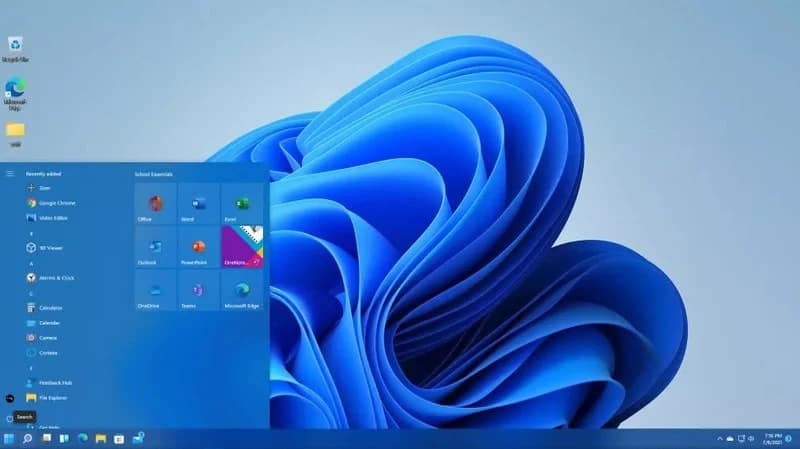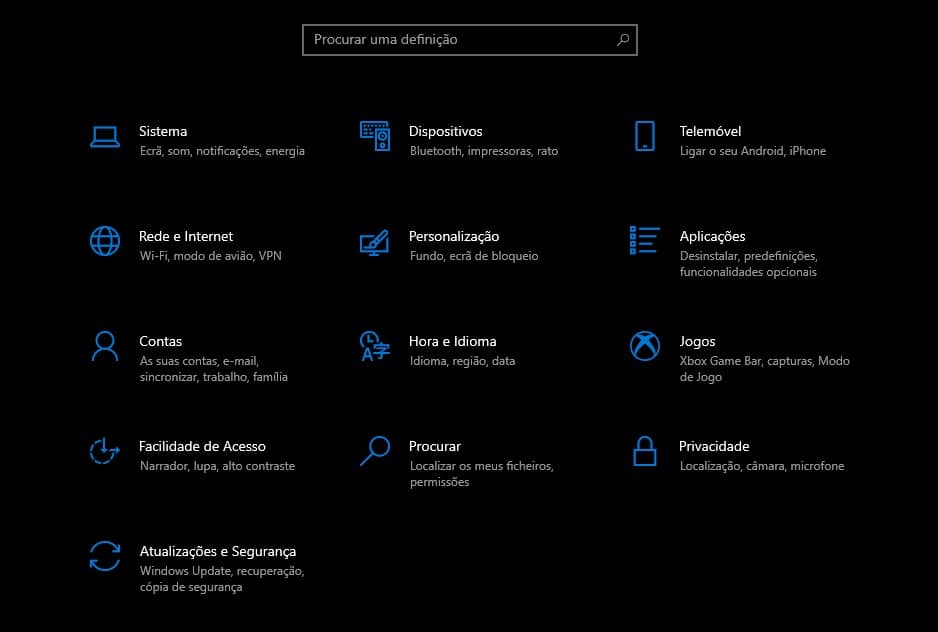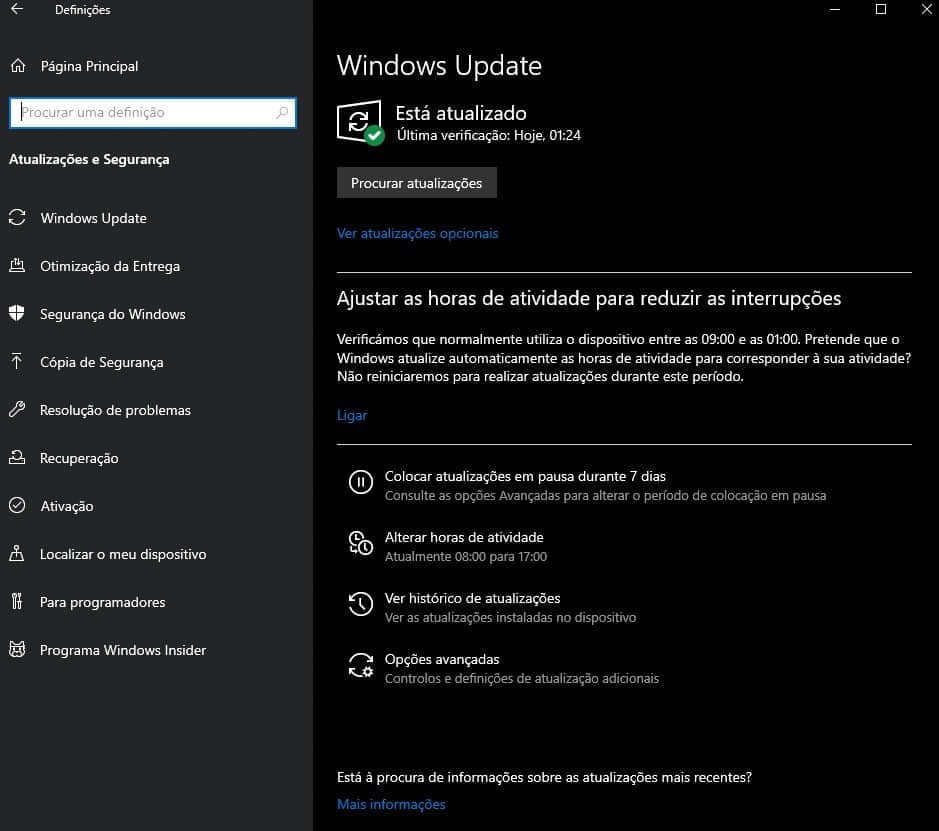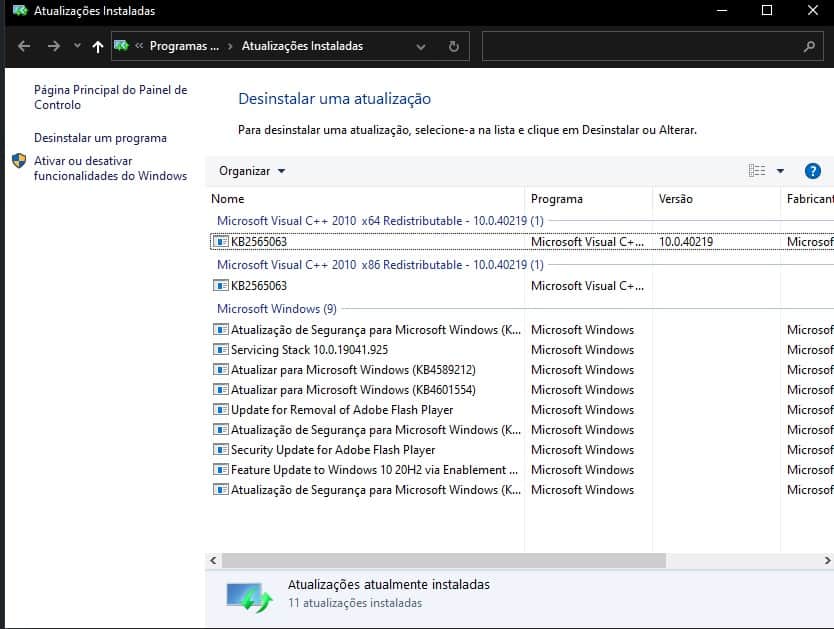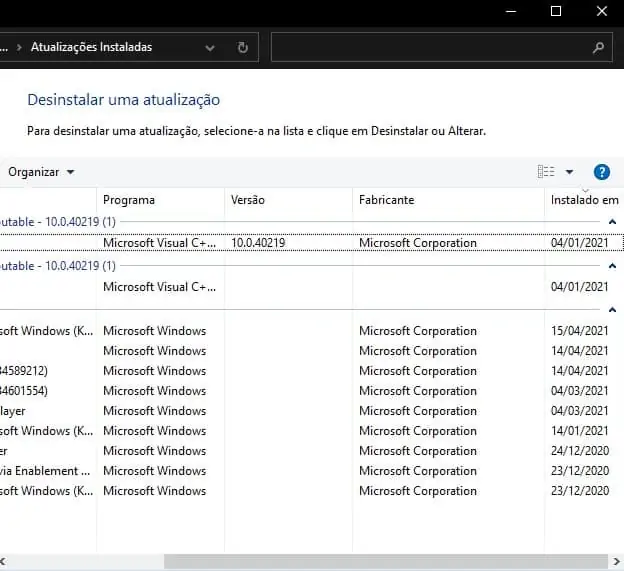Quando instalamos um novo update para o Windows 10 na maioria dos casos as coisas correm bem. No entanto, também há alturas em que parece que se solta o inferno. Se estiver a passar por isso não se preocupe. É que existem duas formas de remover updates no Windows 10. Ou através das definições ou através da linha comando. Vamos então começar pelas definições que é talvez a forma mais simples por ser essencialmente gráfica.
Duas formas de remover updates no Windows 10
Remover pelas definições
Assim abra o menu Iniciar. Depois carregue na roda dentada para aceder às definições. Aí clique em Atualizações e Segurança.
Depois na nova janela clique na opção ver histórico de atualizações.
A seguir escolha desinstalar aplicações.
Agora utilize a caixa de pesquisa para encontrar a atualização que quer remover e que está a dar problemas. Imaginemos que está a ter problemas com a última atualização, a KB5001330. Então é por esta que teria de procurar.
Selecione a atualização que quer remover. Depois clique em OK para prosseguir.
Se por algum motivo tem dificuldade em localizar o último update mas sabe que foi esse que lhe começou a dar problemas pode descobrir com muita facilidade. Basta dar um clique em Instalado em. Assim elas são ordenadas por data.
Remover pela linha de comando
Também é possível remover o último update pela linha de comando. Só tem de saber o ID da atualização que quer remover. Para exemplificarmos vamos tomar como exemplo o update KB5001330.
Abra a pesquisa do Windows e escreva cmd. Depois no resultado que surgir escolha Executar como Administrador.
Agora introduza o seguinte comando: uninstall: wusa /uninstall /kb:[id]. O id deve ser substituído pelo identificador da atualização.
Assim, se quer remover o último update que usámos como exemplo deveria colocar uninstall: wusa /uninstall /kb:5001330.
Entretanto se quer reiniciar o computador logo após a remoção do update estar concluída só tem de escrever wusa /uninstall /kb:[id] /quiet. Clique em Y quando lhe for pedido. Se ao contrário quer que lhe perguntem então escreva wusa /uninstall /kb:[id] /quiet /promptrestart.